Записывайте видео, аудио, игровой процесс и веб-камеру, чтобы легко записывать драгоценные моменты.
Обзор ScreenRec: проверка того, стоит ли использовать ScreenRec
ScreenRec — это бесплатный инструмент для записи экрана, который позволяет вам записывать любые действия на экране вашего компьютера и делать снимки экрана. Он также позволяет вам создавать демонстрации, руководства, презентации и т. д. Однако вот вопрос: может ли ScreenRec предложить вам лучший сервис записи экрана и вывод? Да, он может записывать экраны, но является ли это лучшим инструментом для вашего случая? Чтобы ответить на эти вопросы, изучите подробный обзор ScreenRec в этом посте ниже!
Список гидов
Краткий обзор ScreenRec и его основных функций ScreenRec: плюсы и минусы Лучшие варианты использования ScreenRec Отличная альтернатива ScreenRecКраткий обзор ScreenRec и его основных функций
Чтобы начать оценку того, сможет ли ScreenRec удовлетворить ваши потребности в записи экрана, вы можете начать с обзора функций ScreenRec в этой статье.
Как упоминалось ранее, ScreenRec — это программа для записи экрана, которая позволяет вам записывать действия на экране вашего компьютера. Вы можете использовать ее бесплатно на Windows, Mac и Linux и записывать экран без ограничения по длительности записи. Кроме того, помимо возможности записывать весь экран компьютера, она также позволяет вам записывать определенные области или активное окно. Теперь это всего лишь небольшой обзор поддерживаемых функций. Чтобы узнать больше о ее функциях, посмотрите на список ниже.
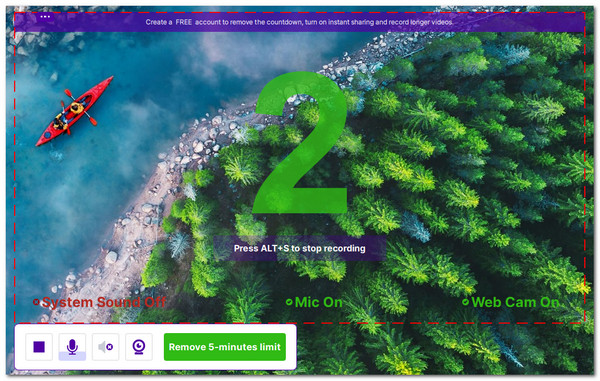
Возможности ScreenRec
● Позволяет записывать и делать снимки экрана любых областей экрана: всего экрана, определенной области или активного окна.
● Позволяет одновременно записывать ваш экран, ваше лицо на веб-камеру и ваш голос на микрофон.
● После создания снимков экрана вы можете добавлять прямоугольники, стрелки и текстовые аннотации.
● Предлагает вам встроенную галерею, которую вы можете использовать для предварительного просмотра, сортировки, создания ссылок для общего доступа и удаления записей и снимков экрана.
● Оснащен настраиваемыми параметрами, с помощью которых можно настроить веб-камеру и микрофон, настроить качество записи, включить или выключить ссылку общего доступа, прокси-сервер, а также задать запуск и горячую клавишу запуска.
● Поддерживает облачное хранилище, где все ваши записи и снимки экрана будут надежно храниться.
● Предлагает вам различные качества записи: запись экрана в SD, HD и 4K.
После изучения списка функций ScreenRec выше, что вы думаете об этом инструменте на данный момент? Ну, если вы спросите этот пост, эти функции великолепны. Эти наборы только прокладывают путь для ScreenRec, чтобы стать сверхспособным инструментом, который может помочь вам записать ваш экран. Однако то же самое касается и его аналогов; ScreenRec все еще несовершенное программное обеспечение. Было бы полезно рассмотреть его недостатки, принимая решение об использовании. Теперь, чтобы обнаружить эти недостатки, перейдите к следующей части.
ScreenRec: плюсы и минусы
Теперь, когда вы закончили изучать обзор функций Screen в этом посте, пришло время узнать его преимущества и недостатки. Как уже упоминалось ранее, ScreenRec не является идеальным инструментом. У него также есть недостатки, которые могут повлиять на ваше решение использовать его для вашего проекта. Однако, несмотря на это, он все еще предлагает преимущества, которые делают его хорошим вариантом для записи экрана.
Что нам нравится
● Бесплатная версия предлагает почти все свои функции и возможности.
● Предоставляет удобный интерфейс, позволяющий с легкостью им пользоваться.
● Возможность записи происходящего на экране в качестве 4K.
● Позволяет вам делиться своими записями по ссылке с шифрованием или без него.
● В бесплатной версии не добавляет водяной знак на выходные данные.
● Записывайте любую область экрана, и вы можете включать/выключать веб-камеру и микрофон во время записи.
Что нам не нравится
● Для увеличения 5-минутной продолжительности записи необходимо добавить учетную запись.
● Не имеет возможности редактирования видео для переделки ваших записей.
● Облачное хранилище ScreenRec предлагает всего 2 ГБ для бесплатной пробной версии.
● Не позволит вам добавлять аннотации во время записи.
● Не поддерживает возможность выбора активного окна или всего экрана для автоматической записи.
Итак, что вы можете сказать? Как видите, ScreenRec имеет отличные стороны, которые делают его отличным вариантом для записи ваших действий на экране. Он бесплатный, простой в использовании, не добавляет водяных знаков к вашему выводу и многое другое. Кроме того, наличие этих хороших сторон может сделать ScreenRec подходящим для различных вариантов использования. Более того, если вы задаетесь вопросом «безопасен ли ScreenRec», то да! Это может быть бесплатный инструмент, но он безопасен и не вызывает никаких проблем для вашего компьютера.
С другой стороны, если вас беспокоят его недостатки, некоторые из них можно решить, добавив учетную запись. А что касается добавления аннотаций и редактирования, вы можете использовать стороннее программное обеспечение, чтобы переопределить свои записи.
Лучшие варианты использования ScreenRec
По поводу этой строки: «Кроме того, наличие этих хороших сторон может позволить ScreenRec приспособиться к различным сценариям использования». Если вы хотите узнать о лучших сценариях или о том, когда следует использовать этот инструмент, изучите список ниже.
● Бесплатная запись экрана с отличными функциями
Если вы ищете бесплатный инструмент для записи экрана, который предлагает невероятные функции, перейдите прямо к кнопке загрузки ScreenRec и нажмите ее! С тысячами или более инструментов для записи экрана на рынке, найти инструмент, который предоставляет все основные вещи, необходимые для записи экрана, сложно. Кроме того, это бесплатный инструмент, который не добавляет больших водяных знаков на вывод и не накладывает ограничений на запись после входа в учетную запись.
● Создание обучающих программ и руководств
Если вы хотите создать руководства и руководства, ScreenRec более чем способен вам помочь. Как упоминалось в разделах обзора экрана, этот инструмент позволяет вам записывать экраны и веб-камеры одновременно. В этом случае вы можете делать обучающие материалы или практические руководства, показывающие тему и вас как докладчика.
● Демонстрации и презентации продуктов
Наконец, если вы хотите создать демонстрации и презентации продукта, вы также можете использовать ScreenRec, чтобы помочь вам. Вы можете продемонстрировать свой продукт на своем компьютере и записать его с помощью этого инструмента.
Отличная альтернатива ScreenRec
Если после прочтения обзора ScreenRec выше вы рассматриваете альтернативу ScreenRec, профессиональный 4Easysoft Screen Recorder является лучшим выбором. Этот совместимый с Windows и Mac инструмент также позволяет вам записывать любые действия на экране, такие как встречи, руководства, презентации и т. д., в разных регионах. Это HD-рекордер экрана позволяет записывать в полноэкранном режиме, активном окне или определенной области с частотой до 60 кадров в секунду и разрешением 4K. Помимо этих действий, этот инструмент может записывать высококачественный игровой процесс без задержек! Более того, он также позволяет записывать действия при вставке аннотаций, таких как добавление текста, стрелок, линий, фигур и выносок. Кроме того, в отличие от ScreenRec, он предлагает улучшение звука, базовое редактирование видео и различные опции для настройки качества вывода.

Позволяет вам запланировать время автоматического начала и остановки записи.
Предоставляет вам возможность установить качество видео: «Высокое», «Наивысшее» и «Без потерь».
Позволяет экспортировать записи в различные видео- и аудиоформаты: MP4, MOV, MP3, AAC.
Поддержка встроенного триммера для обрезки нежелательных начальных и конечных частей записей.
100% Безопасный
100% Безопасный
Заключение
В заключение, этот обзор ScreenRec показал вам возможности, а также хорошие и плохие стороны ScreenRec. Как вы могли прочитать ранее, ScreenRec поддерживает функции, которые удовлетворяют ваши простые потребности в записи экрана. Более того, он также предлагает отличные стороны, которые определяют, насколько хорош ScreenRec как вариант для записи экрана. Однако, если вы рассматриваете альтернативу, узнав о ее недостатках, профессиональный 4Easysoft Screen Recorder один из лучших вариантов! Посетите его официальный сайт, чтобы загрузить и увидеть, насколько он хорош сегодня.
100% Безопасный
100% Безопасный


